Sumber : http://yapitaanakkreatif.blogspot.com/2011/11/cara-untuk-mengetahui-windows-server.html#!/2011/11/cara-untuk-mengetahui-windows-server.html
Kemarin server dikantor kena DDos attack (distributed denial-of-service attack), untuk lebih jelasnya silakan baca2x . Pada kasus saya port 80 atau website yang diserang.
Sehingga website dikantor susah diakses. Tapi ada hikmahnya dari serangan ini karena saya mendapat pengalaman baru di windows server.
Setelah banyak menghabiskan waktu bersama om google, saya menyimpulkan beberapa perintah bawaan dari windows server yang bisa kita pakai untuk mendiagnosa apakah server windows kita kena serangan DDos. Adapun dengan menggunakan perintah netstat.
Perintah netstat dapat diakses dari command prompt : Start --> Run --> Ketik "cmd" pada windows box.
Perintah yang akan digunakan berfungsi untuk melihat aktive tcp/ip koneksi pada komputer.
netstat -ano
dimana; ( maaf tidak saya terjemahkan takut beda pengertian  )
)
- n: Displays active TCP connections, however, addresses and port numbers are expressed numerically and no attempt is made to determine names.
- o: Displays active TCP connections and includes the process ID (PID) for each connection. You can find the application based on the PID on the Processes tab in Windows Task Manager.
- a: Displays all active TCP connections and the TCP and UDP ports on which the computer is listening
Untuk melihat ada berapa tcp/ip koneksi yang sedang aktif pada port 80 :
netstat -ano | find /i /c "80"
C:\>netstat -ano | find /i /c "80"
1500
Setelah melakukan perintah diatas kita mengetahui ada 1500 koneksi tcp/ip pada port 80
netstat -ano | find /i "80"
Perintah untuk mengetahui ip yang mana yang diserang
netstat -ano | find /i /c "IP Address"
Contoh dibawah ip yang diserang adalah ip 192.168.1.1
C:\>netstat -ano | find /i /c "192.168.1.1"
15000
Dengan perintah-perintah diatas kita akan mendapatkan maksimum koneksi yang aktif dan kita bisa melakukan pemblokiran ke ip yg melakukan penyerangan. Dan tentu saja kita harus melakukan perubahan registry agar windows server kita tahan terhadap serangan DDoS dimasa yang akan datang. Silakan cek disini : Harden the TCP/IP Stack
Semoga berguna untuk kita semua. 







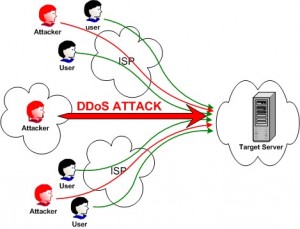

0 komentar:
Posting Komentar